למה ה-WiFi איטי ואיך אפשר להפוך אותו למהיר יותר?
מאת:
מערכת Telecom News, 15.9.22, 13:49
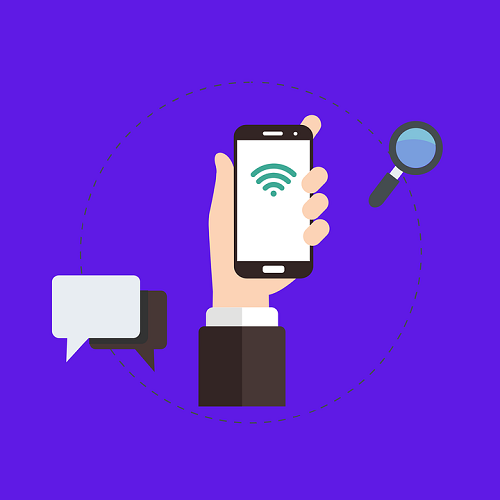 9 הסיבות המובילות לאיטיות בגלישה, 11 הטריקים שיעזרו לתקן את המצב ולשפר את המהירות, ו-6 המלצות לשיפור הבטיחות: המדריך שאתם צריכים.
9 הסיבות המובילות לאיטיות בגלישה, 11 הטריקים שיעזרו לתקן את המצב ולשפר את המהירות, ו-6 המלצות לשיפור הבטיחות: המדריך שאתם צריכים.
חיבור לאינטרנט אלחוטי הוא אחד מפלאי העולם המודרני. כמעט שאין עוד פרוטוקולים טכנולוגיים נפוצים כמו פרוטוקול ה-
WiFi, האמצעי שבעזרתו אותות רדיו, שנשלחים מהראוטר, מתחברים למכשירים, שבהם משתמשים בבית החכם. עד לא מזמן, המכשירים היחידים, שהיו מחוברים לראוטר בבית הממוצע, היו מחשב אחד או שניים ומספר טלפונים סלולריים.
היום, לעומת זאת, הבית הממוצע כולל מכשירי
IoT - טלוויזיות חכמות, מצלמות אבטחה ביתיות, פעמוני כניסה חכמים ועוזרות קוליות. כולם זקוקים לחיבור לאינטרנט, וחלקם אף עשויים להשתמש בחלק משמעותי מרוחב הפס כדי לפעול כהלכה.
לרוע המזל, סיבות שונות גורמות לכך שזה לא יהיה אפשרי בכל רגע נתון. עם זאת, איתור הבעיה היא הצעד הראשון בתהליך התיקון שלה.
הבית החכם:
מחקרים מראים, שבבית ממוצע בארה״ב יש לפחות 10 מכשירים חכמים, שממלאים חלק חשוב יותר ויותר בחיינו. מכיוון שרבים עובדים מהבית באופן קבוע, חשוב, שהקישוריות האלחוטית אל המחשבים תהיה טובה. בעבר כל בני הבית היו במקום העבודה שלהם בשעות היום, אך היום ייתכן ש-2 אנשים או יותר ישתמשו באינטרנט האלחוטי במהלך היום באופן קבוע. קישוריות טובה היא חלק חיוני משיפור הפרודוקטיביות, למשל - כבסיס לאפליקציות זוללות רוחב-פס כמו האפליקציות לשיחות וידאו.
עם זאת, אותות הרדיו של האינטרנט האלחוטי עלולים להיחסם ע״י קירות או עצמים אחרים, ושכנים עלולים לצותת להם. כל אלה עלולים להיות אחראיים למהירות האינטרנט הנמוכה, גם אם ה-
WiFi עצמו פועל כמו שהוא אמור לפעול.
הצעד הראשון באיתור מקור הבעיה יהיה לגלות את מהירות האינטרנט המובטחת ע״י ספק האינטרנט. לאחר מכן, הצעד השני יהיה לבדוק את מהירות האינטרנט האלחוטי באמצעות אתר לבדיקת מהירות גלישה.
אם יש הבדל גדול בין 2 המספרים, הגיע הזמן לבדוק מדוע.
מה הבעיה עם האינטרנט האלחוטי שלי?
בחברת אבטחת המידע
ESET מסבירים את הסיבות המובילות לאיטיות בגלישה:
1) מיקום הראוטר: הוא עלול להיות רחוק מדי מהמכשיר או חסום ע״י מכשולים פיזיים, מה שאומר, שהאותות האלחוטיים לא יגיעו ליעד שלהם. ככל הנראה, זו הסיבה הנפוצה ביותר לאיטיות בגלישה אלחוטית.
2) גיל הראוטר ומצבו: ייתכן שהראוטר זקוק להחלפה ו/או שמותקנת עליו קושחה מיושנת הפוגעת גם בביצועים.
3) מספר המכשירים: ייתכן שהרשת האלחוטית פשוט עמוסה מדי בגלל מספר גבוה מאוד של מכשירים המנסים להתחבר לרשת יחד באותו הזמן.
4) אפליקציות זוללות רוחב-פס: אם אחד מהמכשירים המחוברים מריץ אפליקציות, שמשתמשות בחלק גדול מרוחב הפס, למשל משחקי וידאו, יהיה פחות רוחב פס ליתר הבית, מה שיגרום לאיטיות.
5) תדרי וערוצי WiFi: אותות אלחוטיים פועלים באופן שונה בתדרים ובערוצים שונים. אם הראוטר של השכנים מכוון לאותו ערוץ כמו שלכם, ייתכן שיש יותר מדי מכשירים על הערוץ הזה. אם הראוטר שלכם לא עושה זאת מעצמו, נסו להחליף ערוץ כדי לצמצם את ההפרעה לאות. תדר
5GHz מאפשר בחירה בטווח רחב יותר של ערוצים לעומת תדר
2.4Ghz. התדר הראשון יהיה מהיר יותר, אך בתדר השני המרחק המקסימלי אליו האות יוכל להגיע יהיה גדול יותר.
6) האטה יזומה מצד הספק: חלק מספקי האינטרנט עלולים להגביל את מהירות האינטרנט של לקוחותיהם אם עברו נפח גלישה מסוים או אם יש עומס יוצא-דופן על הרשת.
7) גניבת WiFi: לא כל המקרים, שבהם השכנים ״עולים״ על הרשת שלכם הם טעות תמימה. בחלק מהמקרים מדובר בניסיונות ממוקדים להשתמש בחיבור שלכם באמצעות ניחוש סיסמה.
8) רשתות VPN: הן עוזרות להגן על הפרטיות, אך יכולות גם להאט את חיבור האינטרנט, מכיוון שהן מוסיפות עוד צעדים בדרך בין המכשיר ובין האינטרנט.
9) נוזקות: אם אחד המכשירים הודבק בקוד זדוני, הקוד הזה עלול לרוץ, לתקשר עם מכשירים אחרים דרך האינטרנט ולנצל את הזיכרון של המכשיר, וכל אלה עלולים לפגוע בביצועים.
מה אפשר לעשות כדי לתקן את האיטיות באינטרנט האלחוטי
ישנם 11 דברים פשוטים, שתוכלו לעשות כדי לפתור איטיות באינטרנט האלחוטי.
החברה מציעה לנסות ולבצע אותם אחד אחרי השני, כדי לראות אם הם משפיעים על מהירות האינטרנט:
- מקמו את הראוטר במקום נגיש במרכז הבית.
- שנו את התדר או הערוץ של ה-WiFi אם הנוכחיים עמוסים בחיבורים אחרים.
- שקלו להשקיע בראוטר תומך Mesh, שישפר את איכות האות בחלקים מרוחקים של הבית.
- בצעו הפעלה מחדש לראוטר והתקינו עדכוני קושחה זמינים. האחרון ביניהם הוא משהו שאתם צריכים לעשות במרווחי זמן קבועים.
- שקלו החלפה של הראוטר שלכם בראוטר חדש.
- שקלו החלפה של ספק האינטרנט שלכם או הגדלה של רוחב הפס.
- בדקו כמה מכשירים מחוברים לרשת הביתית ונתקו את אלה שאינם בשימוש.
- כבו אפליקציות זוללות רוחב-פס שעלולות לרוץ ברקע.
- ודאו, שהסיסמה לרשת עצמה ולממשק הניהול שלה הן סיסמאות חזקות וייחודיות.
- שנו את הגדרות ניצול החשמל של Windows ל-״ביצועים גבוהים״.
- אם אתם משתמשים ב-VPN, שקלו שדרוג לגרסה חזקה יותר.
שמרו על הבטיחות
כפי שנאמר, נוזקות, שרצות באופן סמוי על המחשבים או המכשירים החכמים, עלולות לקחת לעצמן את כל רוחב הפס וכוח החישוב, ובכך לפגוע בביצועים. צמצמו את הסיכון לפגיעת נוזקה באמצעות:
- החלפת סיסמאות ברירת המחדל בכל המכשירים.
- החלפת סיסמת ה-WiFi לסיסמה ארוכה, חזקה וייחודית.
- שימוש בתוכנת אבטחה מספק אמין להגנה על מכשירים ניידים ומחשבים.
- חיבור לאינטרנט דרך VPN.
- עדכון כל המכשירים, כולל הראוטר, לגרסת הקושחה האחרונה שלהם.
- הפעלת הצפנה של הרשת (מומלץ באמצעות תקן WPA2 או WPA3).
סיבת המקור לאיטיות האינטרנט האלחוטי תימצא בד"כ דרך ניסוי וטעיה. עם זאת, שימוש ברשימת צעדים מוגדרת יחזיר את מהירות האינטרנט לקצב הרגיל שלה.
חומר מקצועי נוסף לגבי רשתות WiFi בעידן ה-5G
יש כאן.